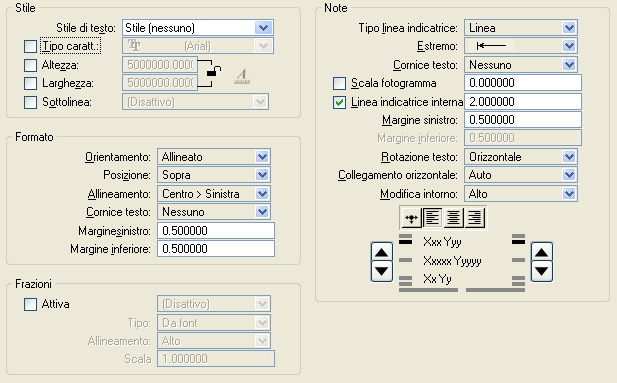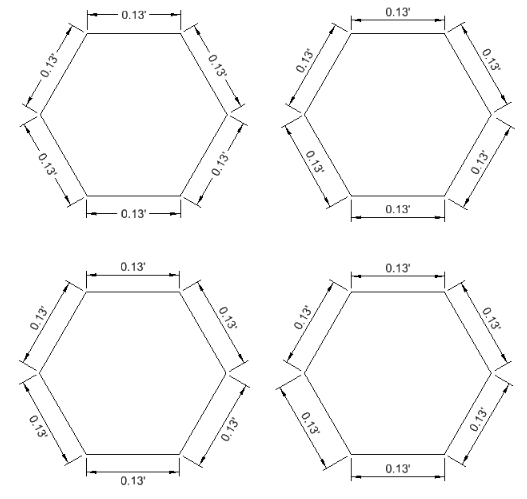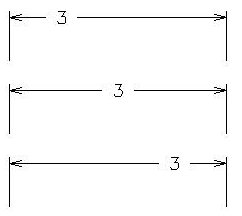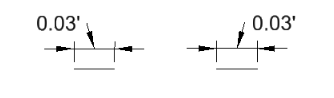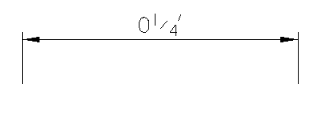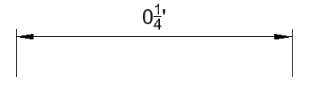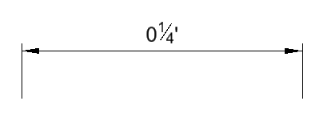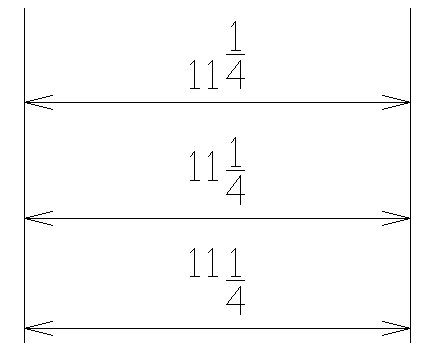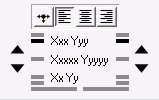| Stile
|
Contiene i controlli che possono essere utilizzati per impostare su attivo Stile di testo, Font, Altezza, Larghezza e Sottolineatura.
- Stile di testo -
Imposta lo stile di testo che controlla la presenza del testo della quota. Le quote inserite utilizzando uno stile di testo saranno aggiornate automaticamente quando lo stile viene modificato.
L'utilizzo di uno stile di testo consente di trarre vantaggio delle proprietà dello stile di testo avanzate altrimenti non disponibili per le dimensioni, ad esempio corsivo e colore di background.
Alcuni attributi di testo possono essere controllati direttamente per mezzo dello stile della dimensione. Ad esempio, se l'altezza e la larghezza del testo sono impostate per lo stile della quota, questi valori sostituiranno l'altezza e la larghezza dello stile di testo.
- Font -
Se questa opzione è attivata, imposta il font del testo della quota. Per selezionare il font, utilizzare il menu. Il font all'inizio dell'elenco corrisponde a quello dello stile di testo attivo.
Se questa opzione è disattivata, il font corrisponde al font dello stile di testo attivo.
Digitazione: DIMENSION FONT [ACTIVE | <value>
- Altezza -
Se questa opzione è attivata, imposta l'altezza del testo della quota. Nel campo, inserire un nuovo valore per l'altezza.
Se questa opzione è disattivata, l'altezza corrisponde all'altezza dello stile di testo attivo.
- Larghezza -
Se questa opzione è attivata, imposta la larghezza del testo della quota. Nel campo, inserire un nuovo valore per la larghezza.
Se questa opzione è disattivata, la larghezza corrisponde alla larghezza dello stile di testo attivo.
- Bloccaggio scala annotazione -
Consente di visualizzare lo stato del blocco della scala annotazione: attivato o disattivato. Se questa opzione è attiva, il testo della quota viene posizionato sulla scala annotazione definita.
- Sottolineatura -
Se questa opzione è attivata, la sottolineatura è determinata dallo stile di quotatura. Selezionare Att o Inatt per impostare la sottolineatura per lo stile di quotatura.
Se questa opzione è disattivata, la sottolineatura è determinata dallo stile di testo invece che dallo stile di quotatura. Il menu di opzioni adiacente, anche se disabilitato, indica se lo stile di testo specifica l'impostazione Att o Inatt della sottolineatura.
|
| Formato
|
Consente di impostare il posizionamento del testo della quota.
- Orientamento -
Imposta l'orientamento del testo rispetto alla linea della quota: allineato o orizzontale.
- Allineato - Consente di allineare il testo alla linea di quota.
- Orizzontale - Visualizza il testo orizzontalmente, a prescindere dall'orientamento della linea della quota.
- Posizione -
Imposta la posizione del testo rispetto alla linea della quota.
- Interno - Consente di allineare il testo alla linea di quota.
- Sopra - Consente di allineare il testo sopra la linea di quota.
- Esterno - Consente di posizionare il testo sul lato opposto dell'origine dell'estensione.
- In alto a sinistra - Consente di posizionare il testo in alto a sinistra dell'origine rispetto alla linea di estensione.
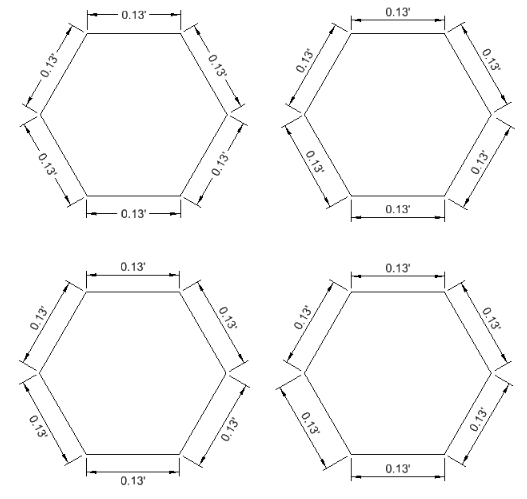
Quote con il testo posizionato su Interno (in alto a sinistra), Sopra (in alto a destra), Esterno (in basso a sinistra) e In alto a sinistra (in basso a destra)
- Allineamento -
Consente di specificare un valore per l'allineamento del testo della quota — Sinistro, Centrale a sinistra, Centrale a destra o Destro.
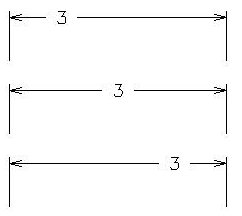
Allineamento del testo della quota. Sinistro, Centro, Destro
Nota: Quando l'elemento è troppo piccolo per adattarsi allo spazio tra le linee di estensione, il testo della quota è posizionato a sinistra o a destra in base all'allineamento Centro > Sinistra o Centro > Destra.
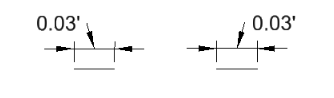
Sinistra: Testo della quota posizionato Centrale a sinistra | Destra: Testo della quota posizionato Centrale a destra
Digitazione: DIMENSION JUSTIFICATION [CENTER | LEFT| RIGHT]
- Cornice testo -
Imposta la cornice del testo della quota:
- Nessuno - Nessuna cornice.
- Rettang. — posiziona la quota in un rettangolo. Utilizzato talvolta per designare una quota di riferimento.
- Capsula — Posiziona la quota in una capsula. Utilizzato in genere per designare una quota per il controllo della qualità.
Digitazione: DIMENSION TEXT BOX [OFF | ON | TOGGLE]
o DIMENSION TEXT CAPSULE [OFF | ON | TOGGLE]
- Marg. sinistro -
Imposta lo spazio, espresso nelle unità di altezza del testo, tra la linea indicatrice e il testo della quota.
- Margine inferiore -
Imposta lo spazio, espresso nelle unità di altezza del testo, tra la linea della quota e la parte inferiore del testo della quota.
|
| Frazioni
|
Controlla il formato delle frazioni.
- Attiva -
Se questa opzione è attivata, le frazioni sono controllate dalle impostazioni delle quote. Selezionare Att dal menu, quindi modificare le impostazioni delle frazioni.
Se questa opzione è disattivata, le impostazioni delle frazioni sono controllate dalle impostazioni del testo.
SET STACKFRACTIONS
[
OFF | ON | TOGGLE ]
- Tipo -
Consente di impostare il tipo di frazione.
- Da font — Imposta il tipo di frazione, derivato dal font. Non valido per i font True Type.
- Orizzontale — Imposta la linea di frazione orizzontalmente. Valido per tutti i tipi di font.
- Diagonale — Imposta la linea di frazione diagonalmente. Valido per tutti i tipi di font.
- Allineamento -
Imposta l'allineamento del testo in alto, al centro o in basso rispetto alla linea di divisione della frazione.
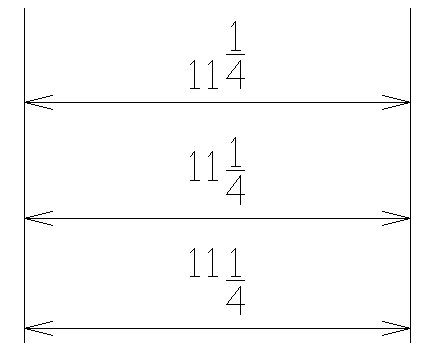
Alto: Allineamento impostato su In alto. Al centro: Allineamento impostato su Al Centro. Basso: Allineamento impostato su In basso.
- Scala -
Imposta le dimensioni del testo della frazione, specificate come multipli dell'altezza e della larghezza del testo della quota.
Nota: Quando si posizione il testo della quota, il comportamento predefinito prevede uno spazio tra la frazione e il simbolo dell'unità (ad esempio, " per i pollici). Per posizionare il testo della quota senza lo spazio tra la frazione e il simbolo dell'unità, disattivare la proprietà Spazio non frazionato (Stili di quotatura>Scheda Avanzate>Unità>Principale>Spazio non frazionato).
|
| Note
|
Contiene i controlli utilizzati per impostare l'aspetto della linea indicatrice e del testo utilizzati dallo strumento Posiziona nota.
- Tipo di linea indicatrice -
Imposta il tipo di linea indicatrice: Linea o Curva.
- Estremo -
Imposta il tipo di estremo da visualizzare - Nessuno, freccia, barra obliqua, cerchio vuoto o cerchio pieno. L'ultimo simbolo consente di impostare come tipo di estremo il simbolo Nota definito nella scheda Geometria, simboli degli estremi.
- Cornice testo -
Imposta il tipo di cornice (se presente) - Nessuno, Linea, Rettang., Casella ruotata, Cerchio, Capsula, Esagono, Esagono ruotato, Triangolo, Pentagono o Ottagonale.
- Scala fotogramma -
Consente alle cornici di testo di essere ridimensionate. Se questa opzione è attivata, è possibile specificare la dimensione della cornice di testo inserendo un fattore di scala. Se questa opzione è disattivata, la cornice si dimensiona automaticamente attorno al testo.
- Linea indicatrice interna -
Se questa opzione è attivata, posiziona la nota con una linea indicatrice interna (un segmento di una linea indicatrice allineata con il testo).
Inserire nel campo una lunghezza della linea indicatrice in unità di altezza del testo.
Se questa opzione è disattivata, non viene posizionata una linea indicatrice.
- Marg. sinistro -
Definisce la distanza, in unità di lavoro, tra il punto finale della linea indicatrice e il testo.
- Margine inferiore -
Definisce la distanza, in unità di lavoro, tra i margini superiore e inferiore del testo e i margini superiore e inferiore della cornice di testo (se utilizzata).
- Rotazione testo -
Imposta la rotazione del testo rispetto alla linea indicatrice: Orizzontale, Verticale o In linea.
- Collegamento orizzontale -
Definisce le modalità di collegamento del testo della nota alla linea indicatrice.
- Auto - Collega il lato destro o sinistro del testo della nota all'estremità della linea indicatrice, in base alla posizione del cursore rispetto al punto iniziale della nota.
- Sinistra — Collega il lato sinistro del testo della nota alla fine della linea indicatrice.
- Destra — Collega il lato destro del testo della nota alla fine della linea indicatrice.
- Modifica intorno -
Imposta la posizione dell'origine verticale attorno alla quale modificare il testo. Se si modifica il testo della nota in un momento successivo, il testo viene modificato intorno a questo punto. Per visualizzare questo punto di modifica, attivare l'attributo della vista Nodi di testo ( ).
- Alto - Imposta il punto di modifica nella parte superiore del testo.
- Centro - Imposta il punto di modifica nella parte centrale del testo.
- Basso - Imposta il punto di modifica nella parte inferiore del testo.
- Dinamico - Imposta la posizione del punto di modifica in base alla posizione del testo rispetto alla linea indicatrice.
|
| Allineamento e collegamento della linea indicatrice
|
Collega il lato destro del testo della nota alla fine della linea indicatrice. Ogni volta che si modificano queste opzioni, il grafico si aggiorna per mostrare l'anteprima dell'allineamento delle righe multiple e del collegamento della linea indicatrice.
I pulsanti in alto controllano l'allineamento del testo. I pulsanti a sinistra e a destra del grafico di anteprima definiscono la posizione in cui la linea indicatrice viene collegata al testo.
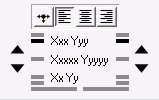
Impostazioni di quotatura, impostazioni Allineamento nota
- Pulsanti Allineamento -
Consentono di impostare l'allineamento per più righe di testo.
- Allineamento dinamico — Allinea più linee di testo in base al rapporto fra l'ultimo e il penultimo punto dati. Ad esempio, se il penultimo punto dati è a destra dell'ultimo, il testo viene allineato a destra.
- Allineato a sinistra - Allinea più linee di testo lungo il lato sinistro.
- Allineato al centro - Allinea più linee di testo a sinistra/destra del centro.
- Allineato a destra - Allinea più linee di testo lungo il lato destro.
- Collegamento della freccia indicatrice a sinistra -
Definisce il punto in cui una linea indicatrice viene collegata al lato sinistro di un testo su più righe. Per modificare il punto di collegamento, fare clic sul grafico di anteprima o utilizzare i pulsanti freccia.
- Collegamento della freccia indicatrice a destra -
Definisce il punto in cui una linea indicatrice viene collegata al lato destro di un testo su più righe. Per modificare il punto di collegamento, fare clic sul grafico di anteprima o utilizzare i pulsanti freccia.
|